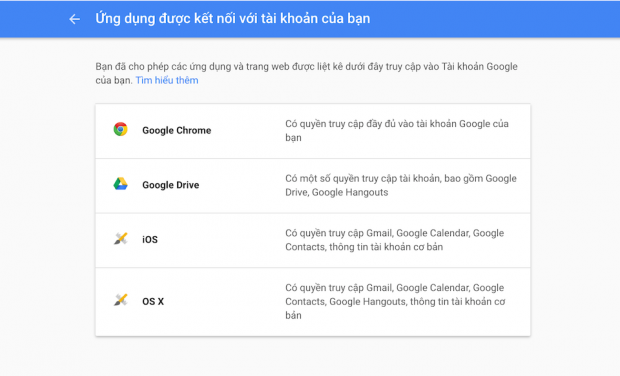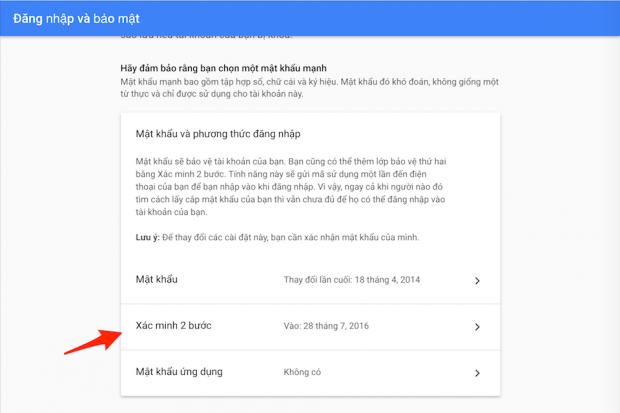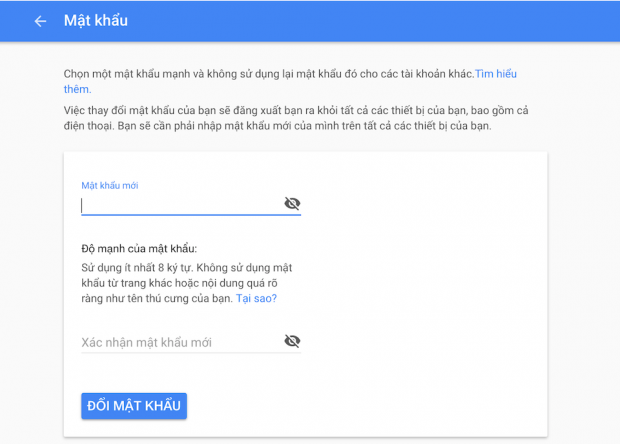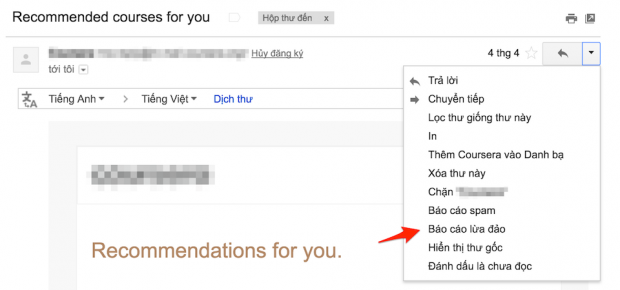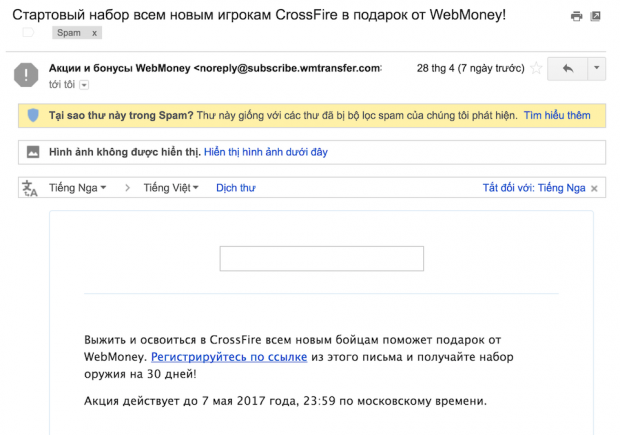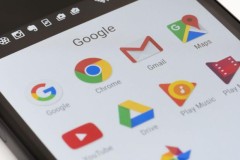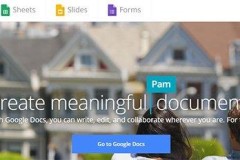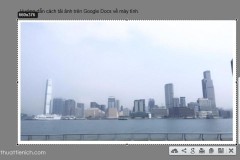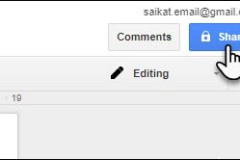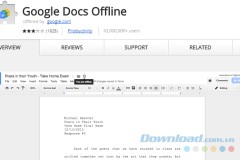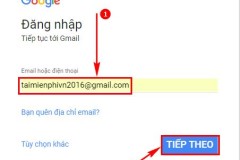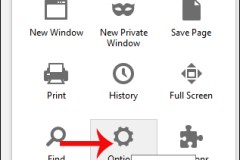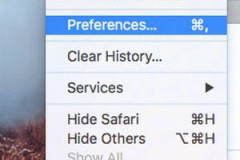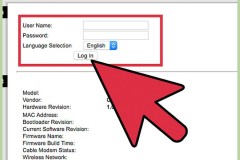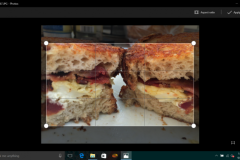Cần làm gì sau khi nhấn vào đường dẫn Google Docs giả mạo? Hãy làm ngay theo 5 điều giúp bảo vệ thông tin cá nhân dưới đây để tránh tối đa những thiệt hại do vụ lừa đảo giả mạo Google Docs gây ra cho bạn.
Thực chất, vụ tấn công của tin tặc bằng cách gửi mail chứa đường dẫn liên kết Google Docs giả mạo để lừa người dùng nhấn chuột vào đã xuất hiện từ chiều ngày 3/5 vừa qua. Sau khi nhấn vào đường dẫn giả mạo này, những kẻ tấn công sẽ có quyền truy cập vào danh sách liên hệ trên Google cũng như Google Drive của nạn nhân, và từ đó tiếp tục phát tán các email có chứa đường dẫn giả mạo. Do đó, nếu bạn là một trong số những người đã lỡ tay nhấn vào đường dẫn giả mạo có trong email, hãy làm theo những cách sau đây:
1. Vô hiệu hóa quyền truy cập vào tài khoản của bạn
Sau khi nhấn vào đường dẫn giả mạo, những kẻ tấn công sẽ có được quyền truy cập vào tài khoản của bạn dưới dạng một ứng dụng bên thứ ba liên kết với tài khoản. Do đó, bạn hãy vô hiệu hóa ngay quyền truy cập của ứng dụng này vào tài khoản của mình bằng cách truy cập vào đường dẫn myaccount.google.com/permissions.
Tiếp theo, bạn sẽ thấy được danh sách những ứng dụng đang liên kết với tài khoản. Từ đây, bạn sẽ kiểm tra đâu là ứng dụng lạ, đáng nghi có thể vừa mới liên kết và sau đó ngắt quyền truy cập của ứng dụng này ngay lập tức. Như vậy, những kẻ tấn công đã không còn có thể truy cập dữ liệu có trong tài khoản của bạn được nữa.
2. Bật tính năng bảo mật hai lớp
Sau khi đã ngắt quyền truy cập tài khoản, bạn tiếp tục kích hoạt tính năng bảo mật hai lớp để tăng độ bảo mật cho tài khoản. Bằng cách kích hoạt tính năng bảo mật hai lớp, để truy cập vào tài khoản thì ngoài mật khẩu, chúng ta còn cần thêm một đoạn mã xác nhận (chỉ sử dụng 1 lần) để xác nhận đăng nhập. Đoạn mã này sẽ do hệ thống gửi cho bạn qua số điện thoại đã đăng ký trước đó, nhờ vậy mà rất khó để kẻ tấn công có thể truy cập vào tài khoản của bạn, kể cả khi chúng có được mật khẩu tài khoản của bạn.
3. Đổi mật khẩu tài khoản email và tất cả các tài khoản khác liên quan
Thông thường, chúng ta đều sử dụng 1 email để đăng ký tài khoản của rất nhiều các dịch vụ khác, chẳng hạn như Facebook, Twitter,… chỉ cần tài khoản email có vấn đề là tất cả các tài khoản khác đều sẽ bị ảnh hưởng. Do đó, bạn nên đổi ngay mật khẩu email của mình, sau đó là đổi mật khẩu tất cả các tài khoản liên quan đến email đó để đảm bảo an toàn thông tin.
4. Báo cáo ngay cho Google
Nếu nhận ra email có nội dung lừa đảo, bạn hãy báo cáo ngay cho Google biết để họ đưa ra các giải pháp ngăn chặn và điều tra kẻ tấn công. Để báo cáo email lừa đảo, bạn hãy nhấn vào mũi tên ở bên phải email và nhấn chọn “Báo cáo lừa đảo”, hoặc bạn cũng có thể nhấn vào “Báo cáo Spam”. Bằng cách báo cáo này, Google cũng sẽ tự động loại bỏ những email có nội dung lừa đảo tương tự trong hộp thư đến của bạn và ngăn không cho các email lừa đảo xuất hiện trong hộp thư của bạn vào lần sau.
5. Nếu chưa nhấn vào đường dẫn lừa đảo, bạn cũng không nên nhấn vào bất kỳ link nào khác
Nếu bạn vẫn chưa nhấn vào đường dẫn Google Docs giả mạo, tốt nhất là bạn nên tự bảo vệ mình bằng cách không nhấn vào bất kỳ đường dẫn nào khác, kể cả đường dẫn gửi đi từ bạn bè, người thân của mình. Vì rất có thể khi nhấn vào bất kỳ một đường dẫn kể trên, máy tính của bạn sẽ tự động được tải về các loại virus, mã độc,… từ đó gia tăng nguy cơ gây mất tài khoản, mật khẩu của các dịch vụ mà bạn thường dùng.
Theo các tổ chức thống kê, lừa đảo qua email chiếm ¼ trong tổng số các cuộc tấn công lừa đảo. Có thể bạn thấy email được gửi đi từ người quen, nhưng thực chất những email lừa đảo này lại đến từ email có địa chỉ là hhhhhhhhhhhhhhhh@mailinator.com. Vậy nên, tốt nhất là không nhấn vào bất kỳ đường dẫn nào có trong hộp thư email của bạn.
Nguyễn Nguyên